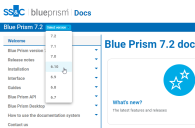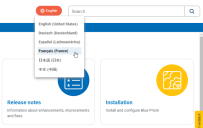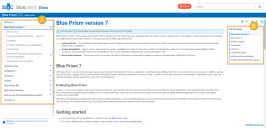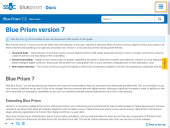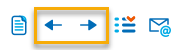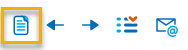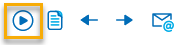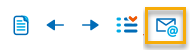Utilisation du système de documentation
Choisissez les documents correspondant à la version de votre produit
Des systèmes de documentation sont fournis pour chaque version de produit et dans les langues prises en charge par les produits individuels.
Vous pouvez afficher tous les systèmes de documentation disponibles en cliquant sur le lien en bas du panneau de menu de la table des matières qui vous amène à la page d'accueil de BPDocs.
Modifier la version du produit
Nos systèmes de documentation sont mis à jour pour chaque nouvelle version et une nouvelle version est créée pour chaque version majeure et mineure. Par exemple, les versions 6.9, 6.10 et 7.0 de Blue Prism ont toutes des systèmes de documentation dédiés.
Pour sélectionner des documents correspondant à une autre version, cliquez sur la liste déroulante Sélectionner la version et choisissez la version requise.
Si la page que vous consultez n'est pas disponible dans une version sélectionnée, le message suivant s'affiche lorsque vous essayez de modifier la version :
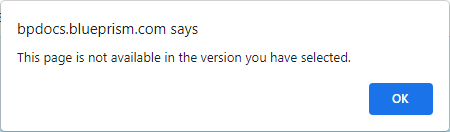
Cela signifie souvent que la page n'a été introduite que dans la version que vous consultez actuellement. Il s'agit peut-être d'une nouvelle fonction ou des notes de version de la dernière version. Si vous souhaitez toujours sélectionner une autre version, affichez une page différente (comme la page d'accueil), puis modifiez la version.
Changer la langue
Pour afficher la documentation dans une autre langue, cliquez sur le bouton Langue et sélectionnez la langue souhaitée.
Ce bouton est disponible uniquement sur les systèmes de documentation disponibles en plusieurs langues. Si vous ne voyez pas ce bouton, cela signifie que les documents ne sont disponibles qu'en anglais.
Rechercher dans le système de documentation
Pour trouver des informations dans le système de documentation, saisissez du texte dans le champ de recherche de l'en-tête de la page et appuyez sur Entrée ou cliquez sur le bouton Rechercher. ![]()
Vous pouvez effectuer une recherche à partir de n'importe quelle rubrique du système de documentation.
Recherchez des mots-clés, tels que ressource d'exécution plutôt que des questions ou des phrases. La recherche renvoie toutes les rubriques qui incluent les mots-clés et chaque mot-clé est mis en surbrillance lorsqu'une rubrique est accessible à partir des résultats de la recherche. Si un résultat correspondant est trouvé dans le texte déroulant, le menu déroulant est automatiquement développé lorsque l'on accède à la page.
Pour faciliter la lecture d'une rubrique, cliquez sur le bouton Supprimer la mise en surbrillance dans la barre d'outils de la rubrique.
Parcourir le système de documentation
Pour faire des recherches, le moyen le plus simple est de suivre les consignes ci-dessus. Cependant, il existe un certain nombre d'autres méthodes de navigation pour vous aider à accéder au contenu dont vous avez besoin et à naviguer dans le système.
Table des matières
Sélectionnez la rubrique requise dans le menu Table des matières à gauche de la page.
La rubrique s'affiche. L'exemple ci-dessous montre que :
- La rubrique est mise en surbrillance dans la table des matières. Cette rubrique est contenue dans une rubrique parent, qui est développée pour fournir l'accès à d'autres rubriques connexes dans cette section.
- Une mini table des matières s'affiche à droite de la rubrique. Elle affiche les sections de niveau supérieur dans la rubrique. Cliquez sur le titre d'une section pour accéder à cette zone de la rubrique.
Si vous avez réduit la largeur de la fenêtre de votre navigateur, la table des matières est accessible à partir d'une icône de menu dans le coin supérieur de l'écran.
La mini table des matières n'est pas disponible dans cet affichage. Une barre d'outils avec des commandes de navigation appropriées aux appareils mobiles et autres petits écrans s'affiche en bas de la page dans cet affichage.
Rubrique précédente/suivante
Revenez en arrière et avancez dans les rubriques dans l'ordre dans lequel elles sont répertoriées dans la table des matières.
Afficher le guide au format PDF
Afin que vous puissiez choisir la façon dont vous souhaitez accéder à nos informations, nous mettons à votre disposition une grande partie de notre contenu aux formats HTML et PDF.
Si la rubrique est incluse dans un guide au format PDF, vous verrez le bouton PDF sur la barre d'outils. Cliquez ici pour ouvrir le PDF dans un nouvel onglet. Une fois ouvert, vous pouvez télécharger et enregistrer le PDF en local afin d'accéder au contenu lorsque vous en avez besoin.
Regarder des vidéos
Si une vidéo associée au contenu de la page n'est pas affichée directement dans la page, l'icône vidéo s'affiche. Cliquez ici pour ouvrir la vidéo et la regarder dans un nouvel onglet.
Envoyez-nous un e-mail
Nous sommes toujours intéressés par vos commentaires concernant notre documentation et la manière dont nous pouvons l'améliorer pour vous. Si vous ne trouvez pas les informations dont vous avez besoin, ou si vous remarquez quelque chose d'incorrect ou qui pourrait être mieux expliqué, cliquez sur le bouton E-mail et envoyez-nous un message.
Veuillez noter que si vous avez besoin d'une assistance produit, veuillez contacter directement l'équipe d'assistance. Pour créer un ticket d'assistance, connectez-vous au portail d'assistance Blue Prism.
Dépannage du système de documentation
Un site de documentation n'est pas disponible et un message Introuvable s'affiche
Cela peut se produire lorsque nous publions un site de documentation. Selon la taille du site de documentation, la publication peut prendre jusqu'à 10 minutes, période pendant laquelle toutes les pages de ce système de documentation ne seront pas disponibles et un message le mentionnant s'affichera dans votre navigateur.
Si vous ne pouvez pas accéder à l'un de nos sites de documentation, veuillez vous rendre sur notre page d'accueil et sélectionner une autre version de l'aide pour le produit. Bien qu'il y ait des différences entre les versions, une grande partie des informations que vous recherchez seront disponibles.
Si le problème persiste, veuillez nous contacter au [email protected].
La page n'est pas disponible
Le message suivant s'affiche lorsque vous modifiez la version ou la langue du système de documentation que vous consultez et que la page actuelle n'existe pas dans la version que vous avez sélectionnée :
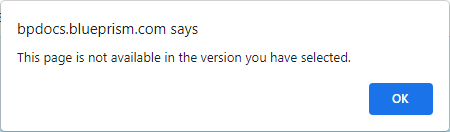
Cela signifie souvent que la page n'a été introduite que dans la version que vous consultez actuellement. Il s'agit peut-être d'une nouvelle fonction ou des notes de version de la dernière version. Si vous souhaitez toujours accéder à une version différente, affichez une autre page, telle que la page d'accueil, puis modifiez la version ou la langue.
Il y a des problèmes d'affichage avec le site de documentation que j'essaie d'afficher
Après la publication d'une nouvelle version d'un système de documentation, en particulier si des modifications ont été apportées à la conception, vous remarquerez peut-être des anomalies dans l'affichage, comme le fait que la table des matières soit vide ou que certaines images ne s'affichent pas. Cela peut se produire lorsque les fichiers sont écrasés sur notre serveur. Ces problèmes sont normalement résolus en actualisant votre navigateur ou en effaçant votre cache en appuyant sur CTRL + F5.
Je continue à être invité à confirmer que je suis un humain
Afin de garantir la sécurité de nos systèmes et d'éviter qu'ils ne soient spammés, nous vérifions l'activité inhabituelle de nos systèmes de documentation. Cela signifie qu'il peut parfois vous être demandé d'entrer certains caractères pour prouver que vous n'êtes pas un robot.
Je veux savoir quand un système de documentation a été mis à jour et ce qui a changé
Au bas de chacune des pages de notre site de documentation se trouve un lien Dernière mise à jour. Cela vous indique la date à laquelle la version actuelle de la documentation a été publiée et, si vous cliquez sur le lien, vous accéderez à un résumé des modifications apportées à cette version.
 Docs
Docs